A Windows 10 valóban mindenki alapértelmezett böngészőjévé akarja tenni a Microsoft Edge-t, és mindent megtesz ennek érdekében, függetlenül attól, hogy a felhasználók akarják-e vagy sem. A böngésző nem rossz, de határozottan egy folyamatban lévő munka, számos funkcióval, amelyek közül a kiegészítők a főbbek, de még nem jelenik meg a stabil Windows 10 buildeken. Különlegességei is vannak, amelyek közül az egyik az, hogy a böngésző nem kérdezi meg, hogy el kíván-e menteni vagy futtatni egy fájlt, amikor rákattint a „Letöltés” gombra. A letöltés egyszerűen elindul, és csak megszakíthatja vagy szüneteltetheti. Ha egy fájlt egy másik helyre szeretne menteni, azaz nem az alapértelmezett letöltési mappába, akkor később, miután a fájl letöltődött, át kell helyeznie. Ha azt szeretné, hogy az Edge a letöltés megkezdése előtt megkérdezze, hogy kell-e menteni egy fájlt, és hová kell menteni, ezt a Windows rendszerleíró adatbázisának egy kis módosításával megteheti.
Alapértelmezés szerint ezt látja, amikor a Microsoft Edge letöltés gombra kattint.

Nyissa meg a Windows rendszerleíró adatbázist. Írja be a „regedit” kifejezést a keresősávba, és futtassa rendszergazdai jogosultságokkal. Navigáljon a következő helyre. Ha nem látja a „Letöltések” kulcsot, folytassa, és hozza létre a Szerkesztés>Új>Kulcs menüpontban.
HKEY_CURRENT_USERSOFTWAREClassesLocal SettingsSoftwareMicrosoftWindowsCurrentVersionAppContainerStoragemicrosoft.microsoftedge_8wekyb3d8bbweMicrosoftEdgeDownload
Ezen a kulcson belül hozzon létre egy új duplaszó-bejegyzést a Szerkesztés>Új>DWORD (32 bites) értékből, és nevezze el „EnableSavePrompt”. Állítsa az értékét „1”-re.
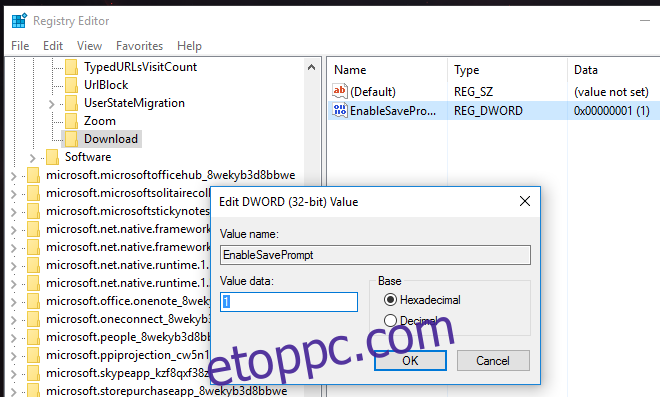
Zárja be a rendszerleíró adatbázist, és térjen vissza az Edge-hez. Indítsa el a letöltést, és a következő üzenet jelenik meg alul. Amíg nem válaszol erre a felszólításra, a letöltés nem indul el.
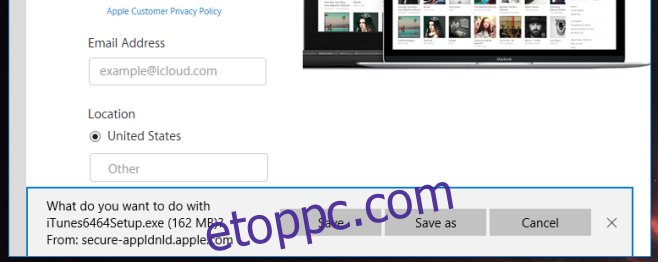
A felszólítás ismerősnek tűnik, mert pontosan ugyanaz, mint az Internet Explorer 11-ben, amikor a letöltés gombra kattint. Az Edge (még) nem rendelkezik olyan felhasználói felület-beállítással, amely engedélyezné, de a prompt megjelenésének lehetősége határozottan ott van. Bármikor úgy érzi, hogy a felszólítás kezd bosszantóvá válni, egyszerűen állítsa vissza az imént megadott duplaszó-bejegyzés értékét „o”-ra, és az nem fog megjelenni.

